Articles reliés
Introduction
Il est possible d’inviter des collaborateurs externes ou des fournisseurs à accéder au portail Web Octopus grâce à l'option M'inscrire au service.
Ces utilisateurs "externes" pourront créer leur compte pour accéder portail Web et faire des demandes de services ou communiquer des informations essentielles à une équipe Octopus.
Par défaut, le lien M'inscrire au service disponible sur le portail Web permet seulement de changer son mot de passe pour un utilisateur déjà présent dans la base de données Octopus.
Après l'activation de l'option, le lien M’inscrire au service servira à des utilisateurs de créer leur compte et ensuite d'accéder à des formulaires sur le portail Web. Pour ce faire, l’activation de certaines options pour modifier le comportement d’origine est requise.
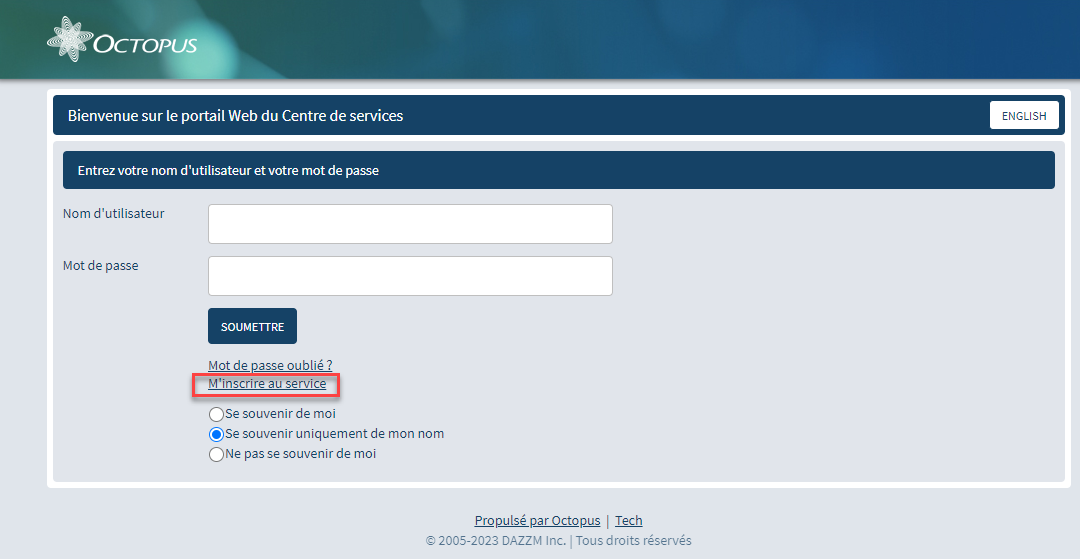
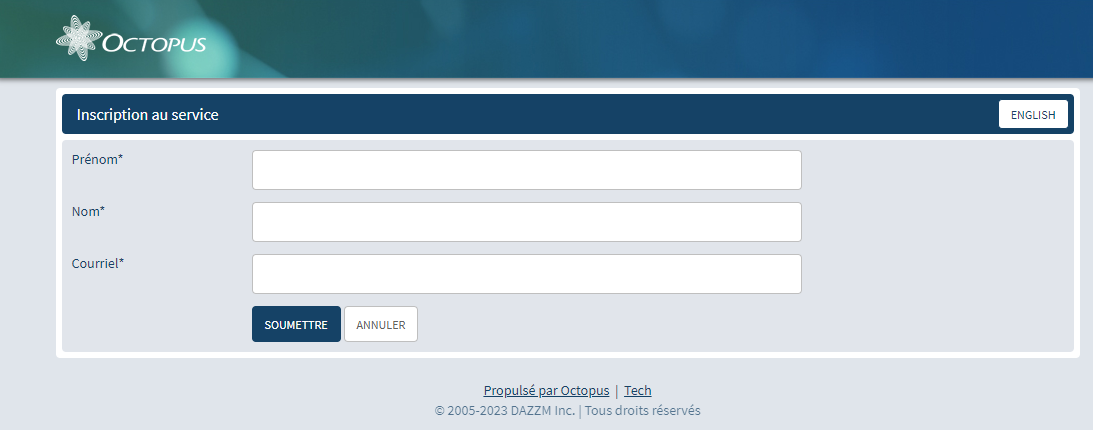
Préalables
Création d'un site dédié "Externe"
Un site par défaut sera attribué aux nouveaux utilisateurs "externe". Le site devra être créé au préalable par l’administrateur, c’est-à-dire AVANT la demande d'activation de l'option, car on doit identifier le site à configurer.
De plus, ce site sera utilisé pour restreindre les gabarits à certains types de requêtes. Une configuration interne à chaque équipe devra être faite afin de donner accès ou non aux requêtes auxquelles l’utilisateur "externe" aura droit.
Procédure pour demander l’activation de cette fonctionnalité :
Pour bénéficier de cette fonctionnalité, il faut communiquer avec notre Centre de services Octopus.
- La demande doit être effectuée par un administrateur principal de la base de données Octopus, car cette fonctionnalité sera ajoutée au portail Web et affectera TOUTES les équipes.
- Choisir le ou les options à ajouter dans votre demande de changement de configuration.
Paramètres des options nécessaires à la configuration
- Activation de l'option Claims.IsExternalLoginAllowed afin de publier le lien M'inscrire au service sur le portail Web pour les utilisateur "externes".
- Activation de la fonctionnalité M'inscrire au service : WebUI.RegisterNewUser.Enabled
Cette fonctionnalité est disponible pour le mode d’authentification: Nom d’utilisateur, Mot de passe (Mode 2). -
L'option WebUI.RegisterNewUser.DefaultSiteID permet de configurer le site par défaut lors de la création d’un nouvel utilisateur via l’inscription au service.
On doit avoir le nom exact du site afin d'identifier et de configurer le ID du site.***La configuration de cette option est particulièrement importante afin de gérer les types de requête pouvant être créés par un utilisateur via l’inscription au service ET de bloquer l'accès pour les équipes qui n'ont pas besoin de cette option***
-
Après l'activation de cette option, un lien "Special" devra être diffusé aux utilisateurs concernés. Ce lien vous sera envoyé par notre équipe.
- L'activation de l'option WebUI.RegisterNewUser.AdditionalProperties permet de spécifier les champs visibles et requis lors de la création d’un nouvel utilisateur via l’inscription au service.
Par défaut, les champs requis et visibles sont :
- Prénom
- Nom
- Courriel
Autres champs optionnels qui peuvent être rendus visibles et obligatoires
Lors de votre demande d'activation de la fonctionnalité M'inscrire au service, il faut préciser chacun des champs supplémentaires désirés, soit si l'un ou l'autre doit être Visible (Oui / Non) et Obligatoire (Oui / Non).
- Numéro de client (le numéro doit correspondre à l'abréviation d'un site dans les données de références)
- Téléphone
- Poste
- Téléphone domicile
- Téléphone mobile
- Téléavertisseur
- Titre
- Département (à partir de la version 6.0.790)
- Adresse (L'adresse sera ajoutée dans la note de la fiche utilisateur)
Voici un exemple de tous les champs supplémentaires pouvant être rendus visibles et obligatoires, selon vos besoins:
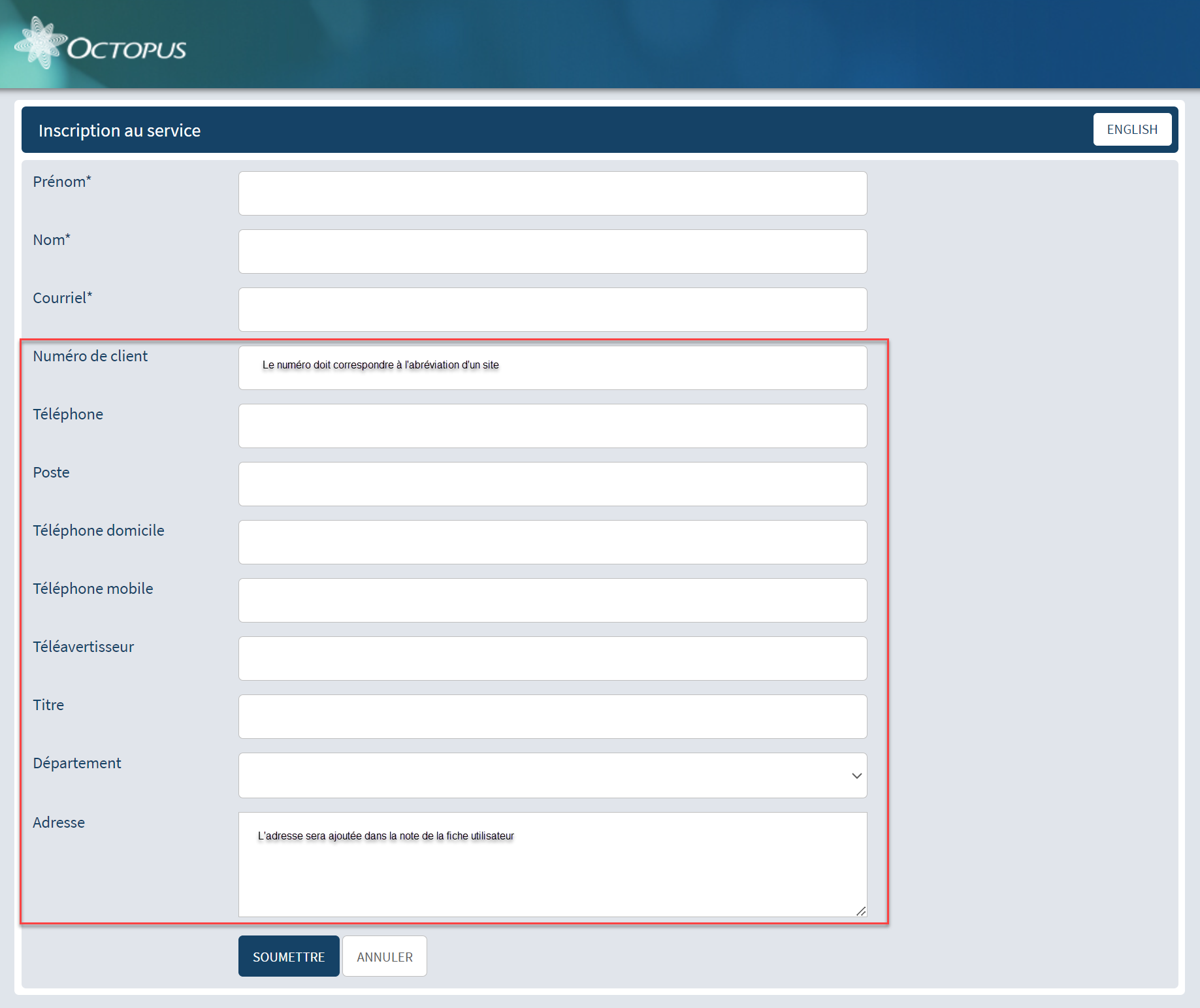
Une fois l'inscription au service complétée, un courriel de confirmation sera envoyé à l'utilisateur "externe".
Autre option complémentaire:
Au besoin, il est aussi possible de combinée avec l'authentification au mode hybride Fédération d'identité Microsoft Entra ID et Nom utilisateur/mot de passe).
Merci, votre message a bien été envoyé.
